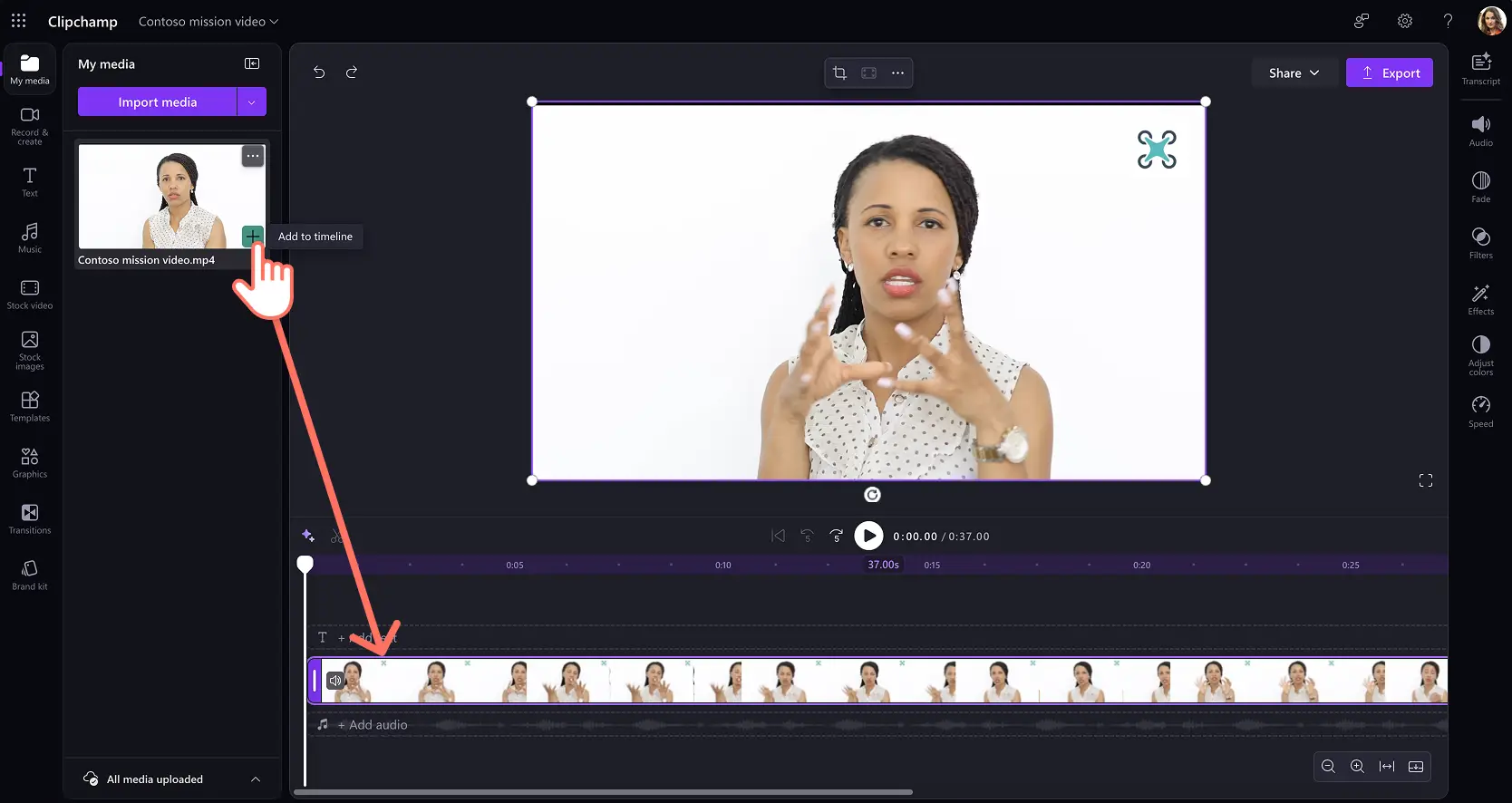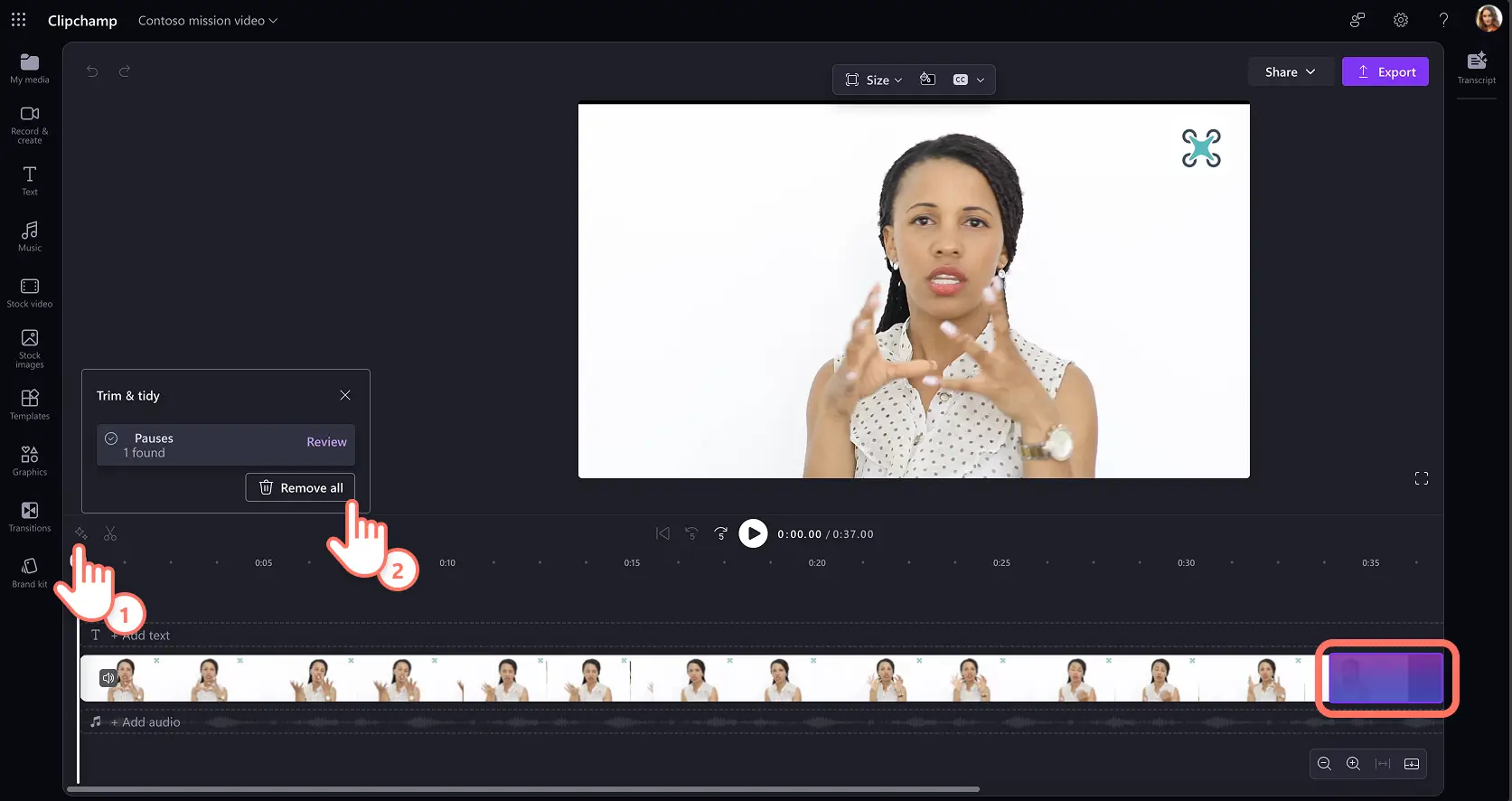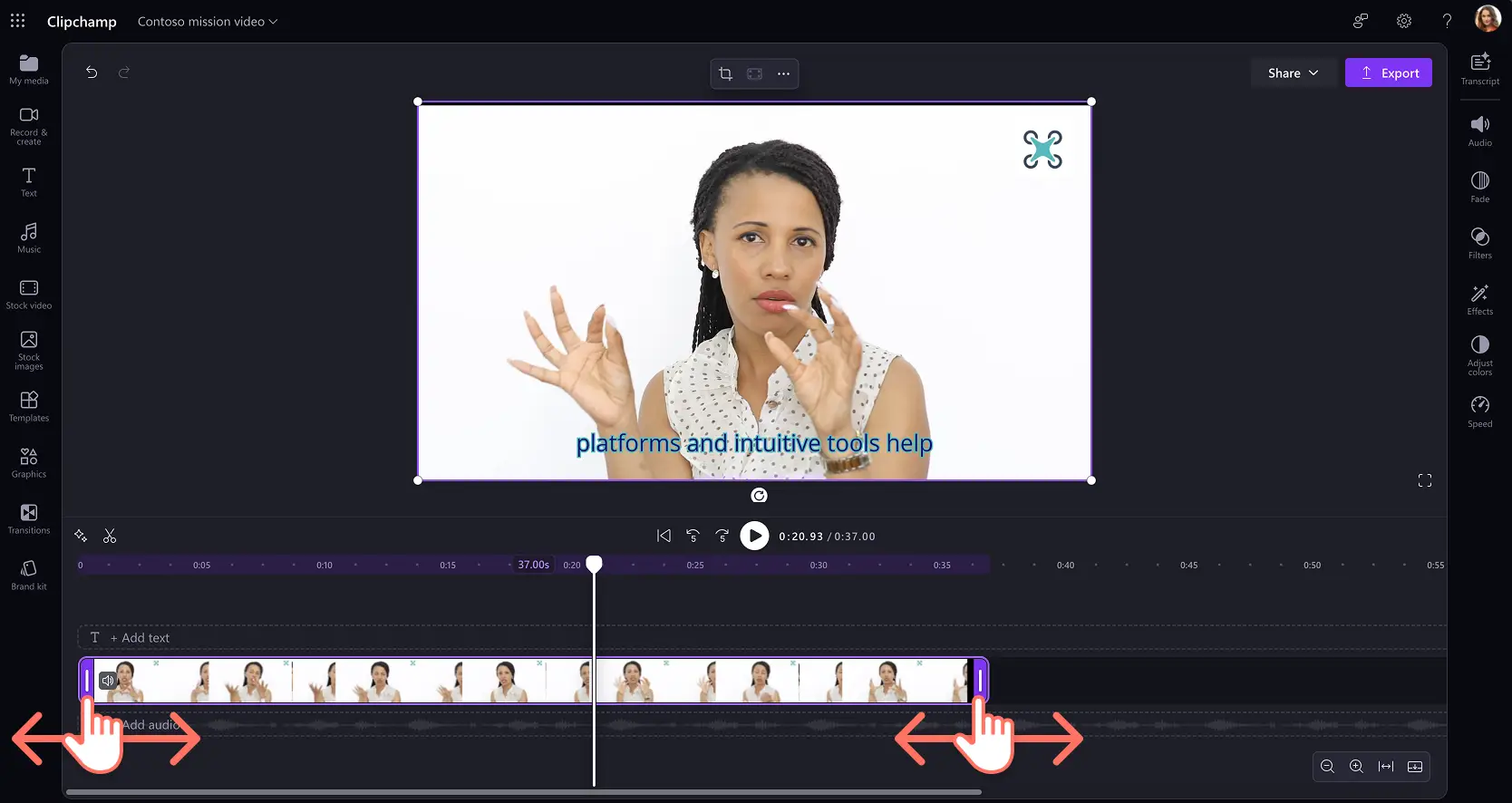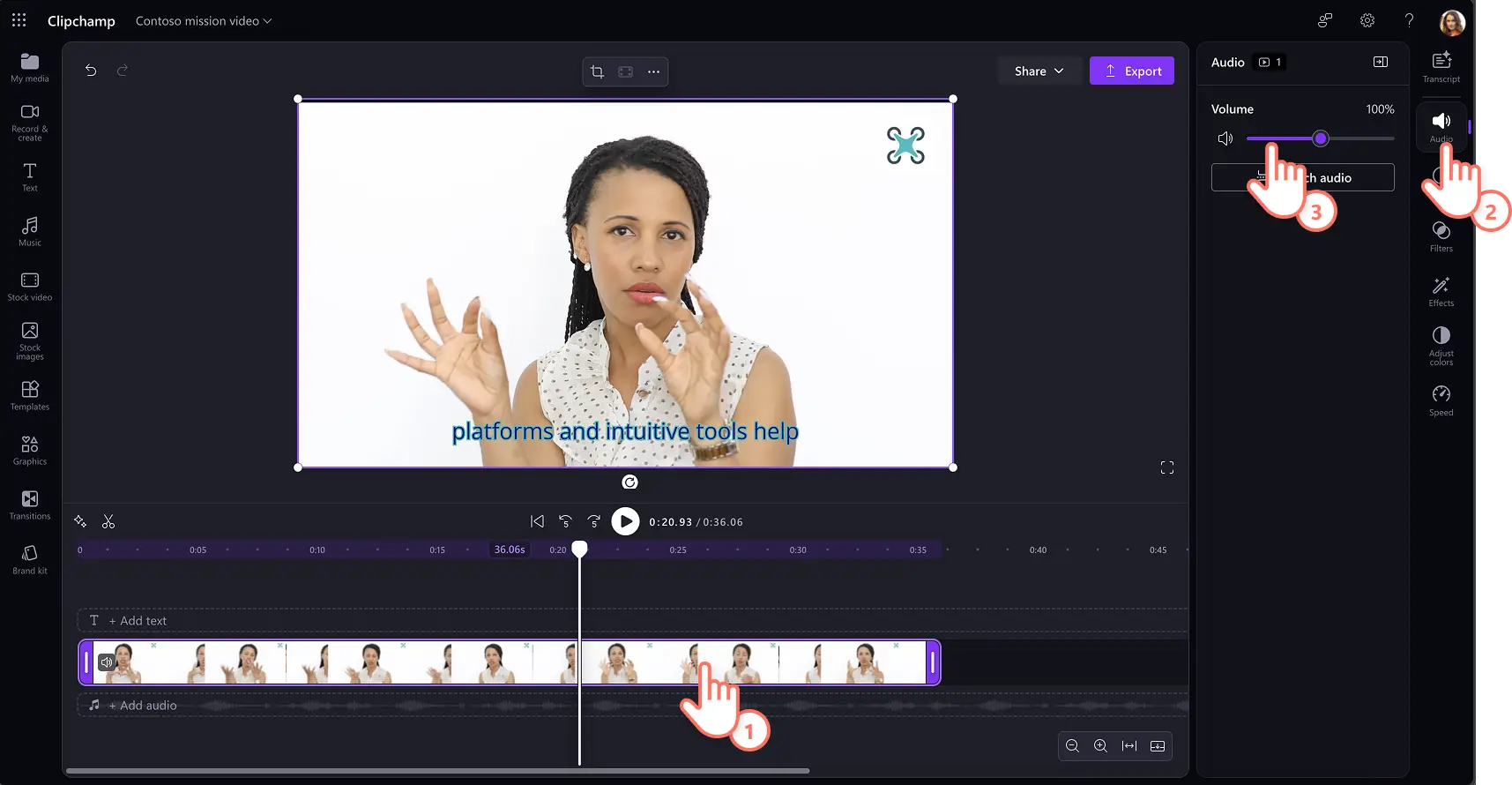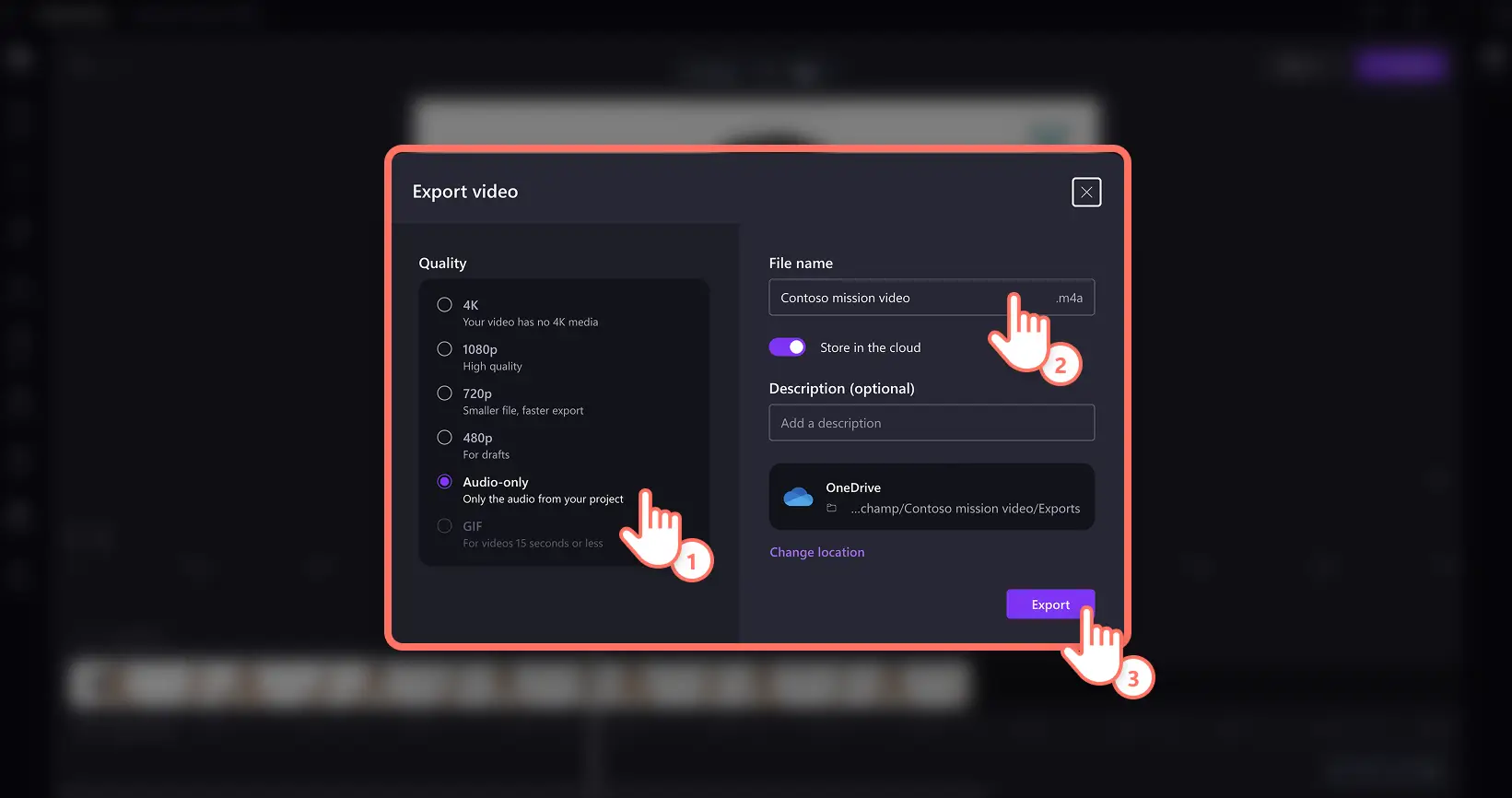¡Atención! Las capturas de pantalla en este artículo son de Clipchamp para cuentas profesionales y los mismos principios se aplican a Clipchamp para cuentas escolares. Los tutoriales de la cuenta personal de Clipchamp pueden variar. Más información.
En esta página
Repropósito de grabaciones de vídeo y clips de reunión en archivos de audio para ayudar a aprender y compartir en el lugar de trabajo.Para satisfacer las diferentes necesidades de accesibilidad, estilos de aprendizaje de la información e incluso formatos de podcast y medios sociales, puede convertir fácilmente archivos MP4 a MP3 con Clipchamp para el trabajo.
Obtenga información sobre cómo descargar el audio o el diálogo de la reunión, las voces en voz alta y las pistas de música sin separar el audio del vídeo con exportaciones solo de audio.Inspírese también con ideas útiles para usar clips de audio en el lugar de trabajo.
Cómo guardar audio MP3 de vídeos de trabajo
Paso 1.Importar o grabar vídeo y agregar a la escala de tiempo
Para importar material de vídeo, haga clic en el botón Importar medios de la pestaña multimedia de la barra de herramientas para examinar los archivos del equipo o conecte su OneDrive para ver los elementos multimedia de SharePoint de su organización.
Como alternativa, graba un vídeo con cámara web en el registro y pestaña Crear en la barra de herramientas.Sigue las indicaciones para guardar una grabación de cámara web de alta calidad.
A continuación, arrastra y suelta la grabación de vídeo en la línea de tiempo para editarla antes de guardar como un archivo de audio MP3.
Paso 2.Quitar silencios y recortar audio
Busque y elimine automáticamente silencios no deseados de la grabación con el botón del icono de destello de la barra de herramientas de la escala de tiempo.Ahorrar tiempo La característica de corte automático de IA revisará la grabación y sugerirá quitar pausas de más de tres segundos.Revisa las sugerencias de la línea de tiempo y haz clic en el botón Quitar todo para continuar.
Los usuarios también pueden recortar la longitud del vídeo.Seleccione el clip de vídeo para que se resalte y arrastre los controladores de recorte hacia la izquierda o la derecha para lograr la longitud correcta.
Paso 3. Ajustar volumen de audio
Asegúrate de que la pista de audio sea alta y clara ajustando el volumen del clip.Haz clic en la pestaña audio del panel de propiedades y arrastra el control deslizante de volumen a la izquierda y a la derecha.El volumen se puede subir hasta un 200% del volumen original de la pista.Para bajar el volumen o silenciar el clip, deslice hacia la izquierda.
Paso 4. Exportar como archivo de audio
Para descargar como un archivo MP3, haz clic en el botón Exportar y expande la pestaña calidad haciendo clic en Más opciones.Seleccione la opción de exportación solo de audio, que guarda solo el audio del proyecto de vídeo.A continuación, actualice el nombre de archivo, elija la ubicación de OneDrive y haga clic en el botón Exportar para guardar el archivo de audio de alta calidad.
Cinco formas de usar archivos de audio MP3 en el trabajo
Convierta las grabaciones de las reuniones en clips de voz accesibles que sean fáciles de usar para compañeros de trabajo con distintas necesidades.
Replanifique vídeos explicativos y vídeos de aprendizaje en clips solo de audio que se pueden escuchar sin conexión o en movimiento.
Convertir anuncios de la empresa y vídeos de estrategia en grabaciones de audio podcast para distribuir a través de canales multimedia.
Cree una copia de seguridad de audio de grabaciones de vídeo grandes en el lugar de trabajo SharePoint para ahorrar ancho de banda de Internet.
Generar clips de voz para narra presentaciones de PowerPoint o vuelve a usarlos en vídeos de redes sociales del trabajo.
Ahora que eres un experto en conversión de audio, obtén información sobre más formas de perfeccionar vídeos del lugar de trabajo, como agregar subtítulos de vídeo y guardar plantillas de vídeo personalizadas.
Empieza a hacer un vídeo para tu negocio con Clipchamp para el trabajo o descarga la aplicación Microsoft Clipchamp para Windows.